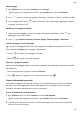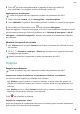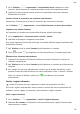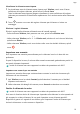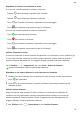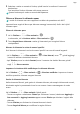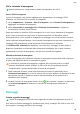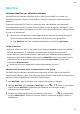MatePad Pro User Manual-(MRX-W09&AL09&W29,HarmonyOS 2_01,it)
Table Of Contents
- Manuale dell'utente
- Sommario
- Informazioni essenziali
- Gesture di base
- Tablet Clone
- Bloccare e sbloccare lo schermo
- Familiarizzarsi con la schermata Home
- Icone di notifica e di stato
- Pannello di controllo
- Schermate e registrazione schermo
- Regolare le impostazioni audio
- Multi-finestra
- Accendere e spegnere o riavviare il dispositivo
- Caarica
- Funzioni intelligenti
- HiVoice
- AI Voice
- Visualizzare le abilità di AI Voice
- Effettuare chiamate e inviare messaggi SMS con AI Voice
- Impostare sveglie con i comandi vocali
- Riprodurre musica o video con i comandi vocali
- Aprire app con i comandi vocali
- Chiedere informazioni sul meteo con i comandi vocali
- Traduzione vocale
- Impostare eventi e promemoria Calendario con i comandi vocali
- AI Lens
- HiTouch
- Proiezione facile
- Huawei Share
- Collaborazione multischemo
- HiVoice
- Fotocamera e Galleria
- Avviare Fotocamera
- Scattare foto
- Scattare foto panoramiche
- Scattare foto HDR
- Immagini in movimento
- Aggiungere sticker alle foto
- Modalità documenti
- Modalità Pro
- Registrare video
- Registrazione in slow motion
- Fotografia time-lapse
- Filtri
- Regolare le impostazioni della fotocamera
- Gestire la Galleria
- Momenti più belli
- App
- Contatti
- Telefono
- Messaggi
- MeeTime
- Calendario
- Orologio
- Blocco note
- Registratore
- App gemella
- Gestione tablet
- Tablet Clone
- Impostazioni
- Wi-Fi
- Dati mobili
- Altre connessioni
- Display e luminosità
- Suoni e vibrazioni
- Notifiche
- Biometria e password
- App
- Batteria
- Archiviazione
- Sicurezza
- Privacy
- Funzioni di accessibilità
- Utenti e account
- Aggiornamenti di sistema
- Informazioni sul tablet
3 Tocca per creare automaticamente un biglietto da visita con codice QR.
Puoi condividere il tuo biglietto da visita utilizzando il codice QR.
Aggiungere info di emergenza
I servizi di chiamata non sono supportati su tablet che prevedono solo Wi-Fi.
1 Dalla schermata Contatti, vai in Il mio biglietto > Info di emergenza.
2 Tocca AGGIUNGI e imposta le informazioni personali e mediche e i contatti di emergenza.
3 Per modicare le informazioni, tocca sulla schermata Emergenza.
Dopo aver aggiunto i contatti di emergenza, se ti trovi in una situazione di emergenza, accedi
alla schermata di blocco per inserire la password, vai in Chiamata di emergenza > Info di
emergenza > Contatti di emergenza e seleziona un contatto di emergenza per eettuare
una chiamata.
Eliminare le tracce di un contatto
1 Apri Telefono, tocca la scheda Contatti, quindi tocca un contatto per eliminare le tracce
del contatto.
2 Vai in
> Rimuovi la cronologia > Elimina per eliminare tutti i registri di chiamate e
messaggi per quel contatto.
Questa funzione non è supportata su tablet che prevedono solo Wi-Fi.
Telefono
Eseguire una chiamata
I servizi di chiamata non sono supportati su tablet che prevedono solo Wi-Fi.
Comporre un numero o selezionare un contatto per eettuare una chiamata
Usa uno dei metodi seguenti per eettuare una chiamata:
• Apri Telefono, inserisci parte di un numero di telefono, la prima lettera del nome di un
contatto o le iniziali del contatto per trovare un contatto, quindi tocca per eettuare una
chiamata.
• Apri Telefono, tocca la scheda Contatti, quindi cerca un contatto o seleziona un contatto
nell'elenco dei contatti per eettuare una chiamata.
Tocca
per terminare la chiamata.
Utilizzare la composizione veloce
Dopo aver impostato la composizione veloce per un contatto, potrai chiamare rapidamente
quel contatto con il tasto numerico assegnato.
App
49